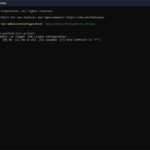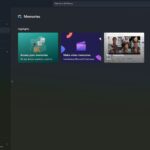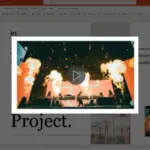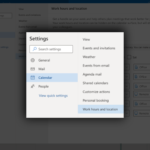- Micro Trend Antivirus es un servicio de ciberseguridad muy popular, utilizado por millones en todo el mundo.
- Sin embargo, muchos usuarios informaron haber encontrado errores BSoD al usarlo.
- Este es un problema al que se enfrentan especialmente aquellos que ejecutan versiones anteriores de Windows 10, como v1709.
- Se ha demostrado que la actualización de su PC, la modificación de las excepciones de seguridad y otras soluciones ayudan.
Si usa un antivirus Trend Micro y todavía usa Windows 10 versión 1709 en su computadora, debe saber que eso podría generar errores de BSoD.
Más específicamente, al intentar instalar Windows 10 Fall Creators Update mientras se ejecuta una herramienta antivirus de Trend Micro, aparece el siguiente error de pantalla azul: PAGE_FAULT_IN_NONPAGED_AREA.
Debido a este error, el proceso de instalación falla y Windows 10 retrocede a la versión anterior (Windows 10 versión 1703).
¿Cómo soluciono los errores BSoD de Trend Micro?
1. Actualice su PC con Windows 10
- Pulse la tecla de Windows para abrir el Menu de inicio
- Haga clic en Ajustes
- Seleccione Actualización y seguridad
- Haga clic en Buscar actualizacionesy dejar que se desarrolle el proceso de actualización.
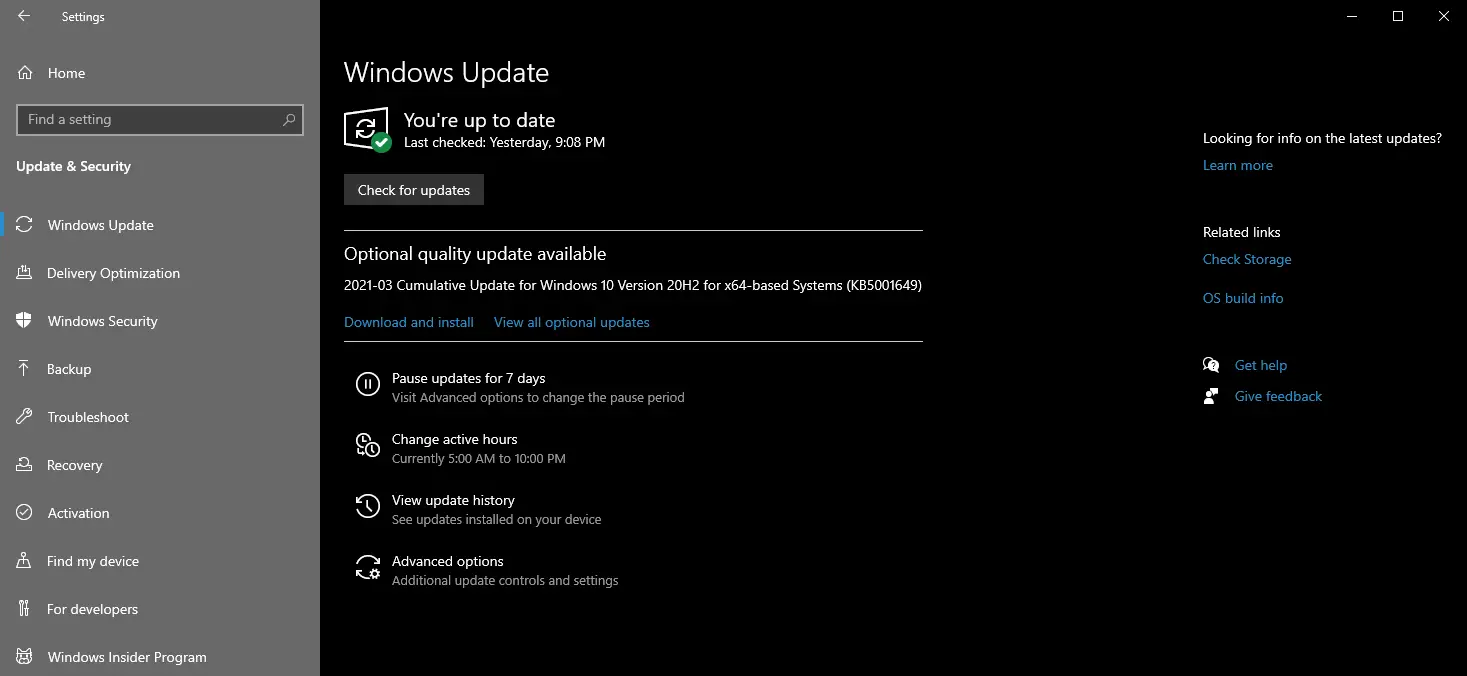
- Dado que esta será una actualización entre las versiones principales de Windows 10, puede llevar un tiempo.
- Reiniciar tu computador
Dado que este error de BSoD ocurre principalmente con Windows 10 v1709, la solución más obvia es simplemente actualizar su sistema operativo a una versión más nueva, tal vez incluso la más nueva si el hardware de su PC lo permite.
2. Modifique la lista de excepciones de procesos de Trend Micro
- Identifique si hay un punto final que ya aplicó la actualización de Windows 10 consultando la consola web de OfficeScan
- Ir a Agentes > Gestión de agentes
- Ordene por Plataforma y busque Windows 10 10.0.17134

- Seleccionar puntos finales con la actualización de Windows 10
- Aplicar las siguientes exclusiones a través de Ajustes > Configuración de monitoreo de comportamiento > Excepciones > Agregar a la lista aprobada.
Agregue los siguientes procesos:
C:Archivos de programaWindowsAppsMicrosoft.Messaging_*SkypeHost.exe C:WindowsSystemApps*SearchUI.exe C:WindowsImmersiveControlPanelSystemSettings.exe C:Archivos de programaWindowsAppsmicrosoft.windowscommunicationsapps_*HxTsr.exe C:WindowsSystemAppsMicrosoft.LockApp_*LockApp.exe C:WindowsSystemAppsMicrosoft.MicrosoftEdge_*MicrosoftEdge.exe
Si tiene Deep Security Agent (DSA) y OfficeScan (OSCE) instalados en el mismo host, puede desencadenar un error de BSoD debido a conflictos y bloqueos del controlador, por lo que lo ideal sería no tener ambos activos.
3. Elimine la función Anti-Malware de Deep Security
- Pulse la tecla de Windows para abrir el Menu de inicio
- Escribir registro y abre el Editor de registro con derechos de administrador
- Vaya a la siguiente ubicación: HKEY_LOCAL_MACHINESYSTEMCurrentControlSetservicestmevtmgr
- Consulte la versión de Tmevtmgr.sys.

- Si la versión de Tmevtmgr.sys es 5.5 o superior, vuelva a instalar DSA con la función AM deshabilitada para evitar que el archivo Tmevtmgr.sys se reemplace nuevamente.
- Vuelva a instalar el cliente OSCE para revertir el archivo Tmevtmgr.sys a la versión utilizada por OSCE AM.
4. Considere usar una herramienta antivirus alternativa
Si bien Trend Micro es una excelente solución de ciberseguridad, existen muchas otras herramientas que pueden hacer el mismo trabajo, si no más, así que no se desanime si Trend Micro está causando BSoD, ya que hay muchas alternativas.
Más aún, muchas de las mejores herramientas antivirus ofrecen un período de prueba gratuito de varios días, por lo que puede probarlas y ver si también causan algún error y si hacen un mejor trabajo para proteger su PC.
5. Use un solucionador de problemas de BSoD de terceros
Los BSoD son causados por una amplia variedad de razones, tanto relacionadas con el software como con el hardware, y esto hace que sea difícil determinar qué componente es el culpable.
Si bien esto podría ser algo que podría descubrir fácilmente si supiera dónde buscar y cómo leer los registros de BSoD, puede llevar mucho tiempo y siempre existe la posibilidad de un error humano.
Es por eso que le sugerimos que elija un escáner y reparador de sistema automático de terceros, ya que estos avanzan y manejan todas las causas más comunes de errores de BSoD, desde archivos DLL defectuosos, registros rotos, incompatibilidades de software y más.
Al seguir estos pasos, debería poder evitar futuros errores de BSoD causados por el uso de productos de Trend Micro nuevamente.
Háganos saber qué solución funcionó mejor para usted dejando sus comentarios en la sección de comentarios a continuación.